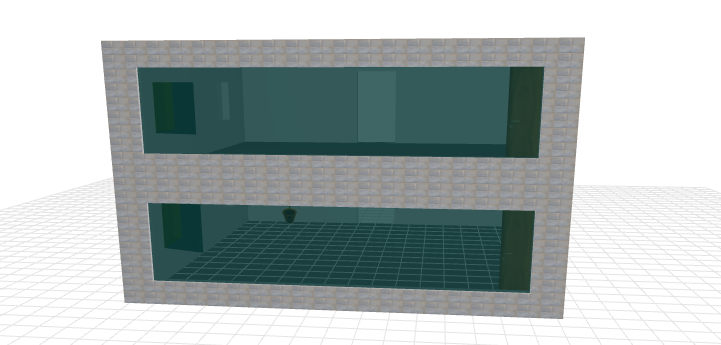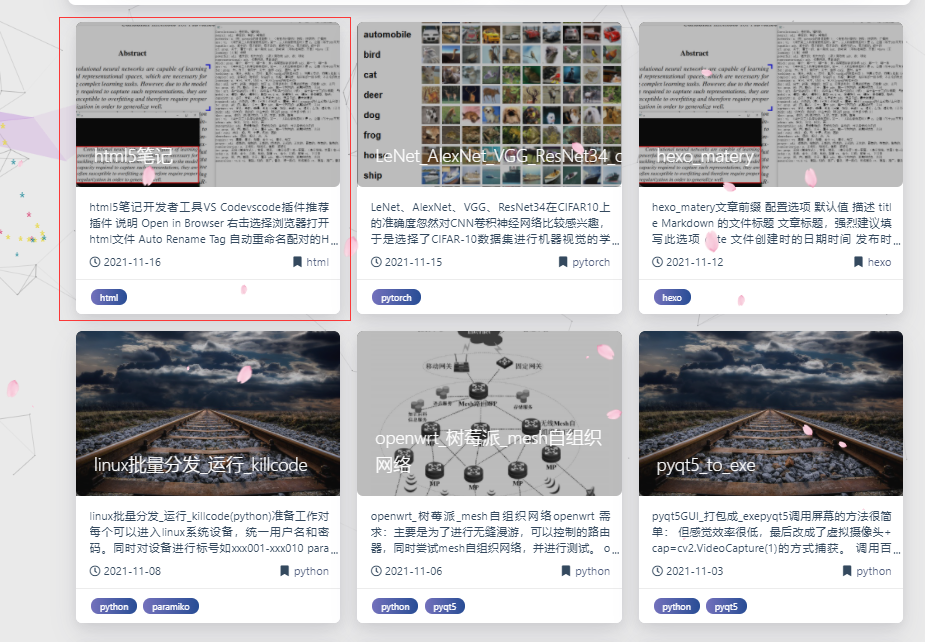CSS_层叠样式表笔记
层叠样式表(英文全称:Cascading Style Sheets)是一种用来表现HTML(标准通用标记语言的一个应用)或XML(标准通用标记语言的一个子集)等文件样式的计算机语言。CSS不仅可以静态地修饰网页,还可以配合各种脚本语言动态地对网页各元素进行格式化。
CSS 能够对网页中元素位置的排版进行像素级精确控制,支持几乎所有的字体字号样式,拥有对网页对象和模型样式编辑的能力。标签选择器
注意:
- 类选择器在 HTML 中以 class 属性表示,在CSS中,类选择器以一个点 . 号表示
- 记忆口诀:样式点定义,结构类调用
类选择器多类名
- 我们可以给一个标签指定多个类名,简单理解就是一个标签有多个名字
<div class="red font20">名字</div>
- 可以把一些标签元素相同的样式(公共的部分)放到一个类里面
- 这些标签都可以调用这个公共的类,然后再调用自己独有的类
- 从而节省CSS代码,统一修改也方便
id选择器
- id 选择器可以为标有特定 id 的 HTML 元素指定特定的样式
- HTML 元素以 id属性 来设置 id 选择器,CSS中 id 选择器 以 “#” 来定义
<style> #pink { color:pink; } </style> <body> <div id="pink">秦大林子</div> </body>
注意:
id选择器和类选择器的区别?
- 类选择器(class)好比人的名字,一个人可以有多个名字,同时一个名字也可以被多个人使用
- id 选择器好比人的身份证号码,全中国是唯一的,不得重复。
- id 选择器和类选择器最大的不同在于使用次数上
- 类选择器在修改样式中用的最多,id 选择器一般用于页面唯一性的元素上,经常和 JavaScript 搭配使用。
记忆口诀:
- 样式点定义,结构类调用
- 样式 # 定义,结构 id 调用
通配符选择器
- CSS 中, 通配符使用 * 定义,它表示选取页面中所有元素(标签)。
* { 属性1:属性值1; .... } - 通配符选择器不需要调用,自动就给所有的元素使用样式
- 一般是用于清楚元素标签的内外边距
* { margin: 0; padding: 0; }基础选择器总结
基础选择器 作用 特点 使用情况 语法 标签选择器 可以选出所有相同的标签 不能差异化选择 较多 p {color: red} 类选择器 可以选出1个或者多个标签 可以根据需求选择 非常多 .nav {color: red} id 选择器 一次只能选择1个标签 ID 属性只能在每个 HTML 文档中出现一次 一般和 js 搭配 #nav {color: red} 通配符选择器 选择所有的标签 选择的太多,有部分不需要 特殊情况使用 * {color: red}
CSS字体属性
CSS 字体属性用于定义字体系列、大小、粗细和文字样式(如斜体)
font-family
CSS 使用 font-family 属性设置文本的字体系列
div { font-family:Arial,"Microsoft Yahe","微软雅黑"; }各种字体之间必须使用英文状态下的逗号隔开
- 一般情况下,如果有空格隔开的多个单词组成的字体,加引号
- 最常见的几个字体:
body { font-family: "Microsoft Yahe",tahoma,arial,"Hiragino Sans GB"; }font-size
CSS 使用 font-size 属性设置字体大小
p{ font-size: 20px; }px (像素)大小是我们网页的最常用的单位
- 谷歌浏览器默认的文字大小为 16px
font-weight
- CSS 使用 font-weight 属性设置字体的粗细
font-weight: normal | bold | bolder | lighter |number
| 属性值 | 描述 |
|---|---|
| normal | 默认值(不加粗的),相当于number=400 |
| bold | 定义粗体(加粗的),相当于number=700 |
| bolder | 定义特粗体 |
| 100-900 | 400等同于 normal,700等同于 bold,注意这个数字后面不跟单位 |
font-style
- CSS 使用 font-style 属性设置文字样式
p{ font-style: normal; }
- normal 默认值,浏览器会显示标准的字体样式
- italic 浏览器会显示斜体的字体样式
注意:平时我们很少给文字加斜体,反而要给斜体标签( em , i )改为不倾斜字体
字体属性复合写法
字体复合属性可以把以上文字样式综合来写,这样写更节约代码,例如:
<style>
/* 想要div 文字变倾斜 加粗 字号设置为16像素 并且是微软雅黑 */
div {
font-style: italic;
font-weight: 700;
font-size: 16px;
font-family: 'Microsoft yahe';
/* 复合属性:简写的方式 节约代码*/
/* 顺序:font-style font-weight font-size/line-height font-family */
font: italic 700 16px 'Microsoft yahe';
}
</style>- 顺序:文字样式 文字粗细 文字大小 文字字体
- 使用font属性时,必须按照上面语法格式中的顺序书写,不能更换顺序,并且各个属性间以空格隔开
- 不需要设置的属性可以省略(取默认值),但必须保留font-size 和font-family属性,否则 font 属性将不起作用
字体属性总结
| 属性 | 表示 | 注意点 |
|---|---|---|
| font-style | 字体样式 | 记住倾斜是 italic,不倾斜是 normal,实际开发最常用 normal |
| font-weight | 字体粗细 | 加粗是 700 或者 bold ,不加粗是 normal 或者 400,记住数字不加单位 |
| font-size | 字号 | 我们通常用的单位是 px ,一定要跟上单位 |
| font-family | 字体 | 实际工作中按照团队约定来写字体 |
| font | 字体连写 | ①字体连写是有顺序的,不能随意换位置 ② 字体和字号必须同时出现 |
CSS文本属性
CSS 文本属性可以设置文本的 外观,比如文本颜色、对齐文本、装饰文本、文本缩进、行间距的等
color
- color 属性用于定义文本的颜色
div { color: red; }
- 预定义的颜色值 red,green,blue,pink等
- 十六进制 #FF0000, #FF6600,#29D794
- RGB代码 rgb(255,0,0) 或rgb(100%,0%,0%)
text-again
text-align 属性用于设置文本内容的水平对齐方式div { text-align:center; }text-decoration
- text-decoration 属性用于装饰文本,可以给文本添加下划线,删除线,上划线等
div { text-decoration: underline; }
- none 默认。没有装饰线(最常用)
- underline 下划线,链接自带下划线(常用)
- overline 上划线(几乎不用)
- line-through 删除线 (不常用)
text-indent
- text-indent 属性用于指定文本的第一行缩进,通常是将段落的首行缩进
div { text-indent: 10px; } p{ text-indent: 2em; } - 通过设置该水属性,所有元素的第一行都可以缩进一个给定的长度,甚至该长度可以是负值
- em是一个相对单位,就是当前元素(font-size)1个文字的大小
- 如果当前元素没有设置大小,则会按照父元素的一个文字大小
line-height
- line-height 属性用于设置行间的距离(行高),可以控制文字行与行之间的距离
行间距包括上间距、文本高度、下间距p { line-height: 26px; }
文本属性总结
- color 文本颜色 通常用十六进制,而且是简写形式 #fff
- text-align 文本对齐 可以设定文字水平的对齐方式
- text-indent 文本缩进 段落首行缩进
- text-decoration 文本修饰 记住添加下划线 underline 取消下划线 none
- line-height 行高 控制行与行之间的距离
CSS复合选择器
复合选择器:是由两个或多个基础选择器,通过不同的方式组合而成的
常用的复合选择器包括:后代选择器、子选择器、并集选择器、伪类选择器
后代选择器
- 后代选择器又称为包含选择器,可以选择父元素里面的子元素
- 其写法就是把外层标签写在前面,内层标签写在后面,中间用空格分隔,当标签发生嵌套时,内层标签就称为外层标签的后代
上述语法表示选择元素1里面的所有元素2(后代元素),例如元素1 元素2 { 样式声明 }/*选择ul 里面的所有 li 标签元素*/ ul li { 样式声明 } - 元素1 和 元素2 中间用空格隔开
- 元素1 是父级,元素2 是子级,最终选择的是元素2
子选择器
- 子元素选择器只能选择作为某元素的最近一级子元素,简单理解就是选亲儿子元素。
元素1 > 元素2{ 样式声明 }
上述语法表示选择元素1 里面的所有直接后代(子元素)元素2,例如
/*选择div里面所有最近一级 P 标签元素*/
div > p{
样式声明
}- 元素1 和 元素2 中间用大于号隔开
- 元素1 是父级,元素2 是子级,最终选择的是元素2
- 元素2必须是亲儿子,其孙子、重孙之类都不归他管
并集选择器
并集选择器可以选择多组标签,同时为它们定义相同的样式。
并集选择器是各选择器通过英文逗号连接而成
任何形式的选择器都可以作为并集选择器的一部分
元素1,元素2 {
样式声明
} 上述语法表示选择元素1和元素2,例如
/*选择 ul 和 div 标签元素 */
ul,div {
样式声明
} - 元素1 和 元素2 中间用逗号隔开
- 逗号可以理解为和的意思
- 并集选择器通常用于集体声明
伪类选择器🔥
- 伪类选择器用于向某些选择器添加特殊的效果,比如给链接添加特殊效果,或选择第1个,第n个元素
- 伪类选择器书写最大的特点是用冒号(😃表示,比如 :hover、:first-child
- 伪类选择器很多,比如有链接伪类、结构伪类,这里先记录常用的链接伪类选择器
链接伪类选择器🔥
/* a是标签选择器 */ a { color:gray; } /* :hover 是链接伪类选择器,鼠标经过 */ a :hover { /*鼠标经过的时候,由原来的灰色 变成了红色*/ color:red; }
focus伪类选择器🔥
- :focus伪类选择器用于选取获得焦点的表单元素
- 焦点就是光标,一般情况
<input>类表单元素才能获取,因此这个选择器也主要针对表单元素来说
效果:input : focus { background-color:yellow; }
input : focus {
background-color:yellow;
}
复合选择器总结🔥
- 后代选择器 用来选择后代元素 可以是子孙后代 较多 符号是空格 .nav a
- 子代选择器 选择最近一级元素 只选亲儿子 较少 符号是大于 .nav>p
- 并集选择器 选择某些相同样式的元素 可以用于集团声明 较多 符号是逗号 .nav,.header
- 链接伪类选择器 选择不同状态的链接 跟链接相关 较多 重点记住a{}和a:hover ,5实际开发的写法
- :focus选择器 选择获得光标的表单 跟表单相关 较少 input:focus 记住这个写法
CSS元素显示模式
常见的块元素有<h1>~<h6>、<p>、<div>、<ul>、<ol>、<li>等,其中<div> 标签是最典型的块元素。
块级元素的特点:
比较霸道,自己独占一行
高度,宽度,外边距以及内边距都可以控制
宽度默认是容器(父级宽度)的100%
是一个容器及盒子,里面可以放行内或块级元素
注意:
文字类的元素内不能使用块级元素
<p>标签主要用于存放文字,因此<p>里面不能放块级元素,特别是不能放<div>同理,
<h1>~<h6>等都是文字类块级标签,里面也不能存放其他块级元素。
行内元素
常见的行内元素有
<a>、<strong>、<b>、<em>、<i>、<del>、<s>、<ins>、<u>、<span>等其中标签是最典型的行内元素。有的地方也将行内元素称为内联元素。
行内元素的特点:
相邻行内元素在一行上,一行可以显示多个
高,宽直接设置是无效的
默认宽度就是它本身内容的宽度
行内元素只能容纳文本或其他行内元素
注意:
- 链接里面不能再放链接
- 特殊情况链接
<a>里面可以放块级元素,但是给<a>转换一下块级模式最安全
行内块元素
- 在行内元素中有几个特殊的标签 ——
<img />、<input />、<td>,它们同时具有块元素和行内元素的特点 - 有些资料称它们为行内块元素
- 特点:
- 块级元素 一行只能放一个块级元素 可以设置宽度高度 容器的100% 容器级可以包含任何标签
- 行内元素 一行可以放多个行内元素 不可以直接设置宽度高度 它本身内容的宽度 容纳文本或其他行内元素
- 行内块元素 一行放多个行内块元素 可以设置宽度高度 它本身内容的宽度
元素显示模式转换
- 转换为块元素:
display:block - 转换为行内元素:
display:inline - 转换为行内块元素:
display:inline-block
CSS背景
通过 CSS 背景属性,可以给页面元素添加背景样式。
背景属性可以设置背景颜色、背景图片、背景平铺、背景图片位置、背景图像固定等。
background-color
- background-color 属性定义了元素的背景颜色
background-color: transparent; - 一般情况下默认颜色是transparent(透明),我们也可以手动指定背景颜色为透明色
background-image
- background-image 属性描述了元素的背景图像。
background-image : none | url(url)
- none 无背景图(默认)
- url 使用绝对或相地址指定的背景图像
注意:背景图片后面的地址,千万不要忘记加URL,同时里面的路径不要加引号。
background-repeat
- background-repeat 属性定义背景图像的平铺
background-repeat: repeat| no-repeat| repeat-x| repeat-y
- repeat 背景图像在纵向和横向上平铺(默认的)
- no-repeat 背景图像不平铺
- repeat-x 背景图像在横向上平铺
- repeat-y 背景图像在纵向平铺
background-position
- background-position 属性可以改变图片在背景中的位置
background-position: x y; - 参数:X坐标 Y坐标
- 可以使用 方位名词 或者 精确单位
- length 百分数|由浮点数字和单位标识符组成的长度值
position top| center | bottom |left |center |right 方位名词
参数是方位名词
- 如果指定的两个值都是方位名词,则两个值前后顺序无关,比如left top和top left
- 如果只指定了一个方位名词,另一个值省略,则第二个值默认居中对齐
- 参数是精准单位
- 如果参数值是精确坐标,那么第一个肯定是x坐标,第二个一定是y坐标
- 如果只指定一个数值,那该数值一定是x坐标,另一个默认垂直居中
- 参数是混合单位
- 如果指定的两个值是精确单位和方位名词混合使用,则第一个值是x坐标,第二个值是y坐标
background-attachment
- background-attachment 属性设置背景图像是否固定或者随着页面的其余部分滚动
background-attachment : scroll | fixed
- background : 背景颜色 背景图片地址 背景平铺 背景图像滚动 背景图片位置
background : transparent url(image.jpg) repeat-y fixed top;
背景色半透明🔥
CSS3为我们提供了背景颜色半透明的效果
background : rgba(0,0,0,0.3);
- 最后一个参数是alpha 透明度 ,取值范围在0~1之间
- 我们习惯把0.3的 0省略掉,写为background(0,0,0,.3);
- 注意:背景半透明是指盒子背景半透明,盒子里面的内容不受影响
背景总结🔥
- background-color 背景颜色 预定义的颜色值/十六进制/RGB代码
- background-image 背景图片 url(图片路径)
- background-repeat 是否平铺 repeat/ no-repeat /repeat-x/repeat-y
- background-position 背景位置 length/position 分别是x 和y坐标
- background-attachment 背景附着 scroll(背景滚动) /fixed(背景固定)
- 背景简写 书写更简单 背景颜色 背景图片地址 背景平铺 背景滚动 背景位置
- 背景色半透明 背景颜色半透明 background : rgba(0,0,0,0.3);后面必须是四个值
背景图片:实际开发常见于 logo 或者一些装饰性的小图片或者是超大的背景图片, 优点是非常便于控制位置.
CSS三大特性
层叠性
- 相同选择器设置相同的样式,此时一个样式就会覆盖另一个冲突的样式。
- 层叠性主要解决样式冲突的问题
- 层叠性原则:
- CSS中的继承:子标签会继承父标签里面的某些样式
- 如文本颜色和字号等
特殊: 行高的继承body { font:12px/1.5 Microsoft YaHei }
1.5的意思:让里面所有的子元素的行高是当前文字大小的1.5倍